在jupyter notebook中同时安装python2和python3
之前讨论过在anaconda下安装多个python版本,本期来讨论下,jupyter notebook中怎样同时安装python2.7 和python3.x。
由于我之前使用的jupyter notebook是基于python3.5版本的,所以只要在此基础上安装基于python2.7的内核即可。
我的环境如下:
-
windows 7, 64位系统
-
已安装基于python3.5版本的anaconda
-
已在anaconda中安装py27和py36的虚拟环境
-
已有的jupyter notebook的kernel是基于python3.5版本的
在py35的kernel基础上安装py27的kernel
在jupyter notebook中,选择不同的python版本,叫做kernel(内核)。在进行安装时,安装 ipykernel即可。
在之前的文章中,我是将anaconda的虚拟环境py27安装在指定路径(D:\pyenv\py27),因此在安装ipykernel时,也需要指定安装。 安装命令为 “conda install --prefix=D:\pyenv\py27 ipykernel”,如下:

然后激活py27的虚拟环境,输入命令:
python -m ipykernel install --user

启动jupyter notebook去查看,这时可以看到,python2的kernel已经安装好了。

快速启动jupyter notebook的一个小技巧
启动jupyter notebook时,每次都要切换文件路径,需要输入相关的命令,相对来说比较麻烦。 有一个可以快速启动的小技巧,我个人一般是这么用的。
在你想要打开的文件夹路径下,创建一个后缀为“.bat”的文件(比如命名为 ipy.bat),用记事本打开这个文件,输入如下内容并保存。
rem -- start_ipython_notebook_here.bat ---<span style="color: #000000;"> dir jupyter notebook pause</span>
以后双击这个 ipy.bat文件,就可以快速启动jupyter notebook。我一般会把这个 ipy.bat文件以快捷方式发送到桌面(纯懒人的做法~~)。
拓展阅读:
-
Anaconda安装虚拟环境到指定路径
-
python求职Top10城市,来看看是否有你所在的城市
-
5分钟掌握智联招聘网站爬取并保存到MongoDB数据库
Atas ialah kandungan terperinci 在jupyter notebook中同时安装python2和python3. Untuk maklumat lanjut, sila ikut artikel berkaitan lain di laman web China PHP!

Alat AI Hot

Undresser.AI Undress
Apl berkuasa AI untuk mencipta foto bogel yang realistik

AI Clothes Remover
Alat AI dalam talian untuk mengeluarkan pakaian daripada foto.

Undress AI Tool
Gambar buka pakaian secara percuma

Clothoff.io
Penyingkiran pakaian AI

AI Hentai Generator
Menjana ai hentai secara percuma.

Artikel Panas

Alat panas

Notepad++7.3.1
Editor kod yang mudah digunakan dan percuma

SublimeText3 versi Cina
Versi Cina, sangat mudah digunakan

Hantar Studio 13.0.1
Persekitaran pembangunan bersepadu PHP yang berkuasa

Dreamweaver CS6
Alat pembangunan web visual

SublimeText3 versi Mac
Perisian penyuntingan kod peringkat Tuhan (SublimeText3)

Topik panas
 1377
1377
 52
52
 Jam pintar Huawei Watch GT 5 mendapat kemas kini dengan ciri baharu
Oct 03, 2024 am 06:25 AM
Jam pintar Huawei Watch GT 5 mendapat kemas kini dengan ciri baharu
Oct 03, 2024 am 06:25 AM
Huawei sedang melancarkan perisian versi 5.0.0.100(C00M01) untuk Watch GT 5 dan Watch GT 5 Prosmartwatches di seluruh dunia. Kedua-dua jam tangan pintar ini baru-baru ini dilancarkan di Eropah, dengan model standard tiba sebagai model termurah syarikat. Harmoni ini
 Mimpi Kolonel Sanders Tekken digoreng oleh KFC
Oct 02, 2024 am 06:07 AM
Mimpi Kolonel Sanders Tekken digoreng oleh KFC
Oct 02, 2024 am 06:07 AM
Katsuhiro Harada, pengarah siri Tekken, pernah cuba membawa Kolonel Sanders ke dalam permainan pertempuran ikonik. Dalam temu bual dengan TheGamer, Harada mendedahkan bahawa dia mengemukakan idea itu kepada KFC Jepun, dengan harapan dapat menambah legenda makanan segera itu sebagai
 Pandangan pertama: Video pembongkaran kotak yang bocor bagi pengecas dinding 140W 4-port Anker Zolo akan datang dengan paparan
Oct 01, 2024 am 06:32 AM
Pandangan pertama: Video pembongkaran kotak yang bocor bagi pengecas dinding 140W 4-port Anker Zolo akan datang dengan paparan
Oct 01, 2024 am 06:32 AM
Terdahulu pada September 2024, pengecas Zolo 140W Anker telah bocor, dan ia adalah masalah besar kerana ia merupakan pengecas dinding pertama dengan paparan daripada syarikat itu. Kini, video unboxing baharu daripada Xiao Li TV di YouTube memberi kami pandangan pertama tentang hi
 Pemanas Minyak Xiaomi Mijia Graphene baharu dengan HyperOS tiba
Oct 02, 2024 pm 09:02 PM
Pemanas Minyak Xiaomi Mijia Graphene baharu dengan HyperOS tiba
Oct 02, 2024 pm 09:02 PM
Xiaomi akan melancarkan Pemanas Minyak Mijia Graphene sebentar lagi di China. Syarikat itu baru-baru ini menjalankan kempen crowdfunding yang berjaya untuk produk rumah pintar, dihoskan pada platform Youpinnya. Menurut halaman tersebut, peranti telah mula dihantar ke
 Ulasan Cybertruck FSD memuji penukaran lorong cepat dan visualisasi skrin penuh
Oct 01, 2024 am 06:16 AM
Ulasan Cybertruck FSD memuji penukaran lorong cepat dan visualisasi skrin penuh
Oct 01, 2024 am 06:16 AM
Tesla melancarkan versi Pemanduan Sendiri Penuh (Diawasi) terbaharu 12.5.5 dan dengannya disertakan pilihan Cybertruck FSD yang dijanjikan pada akhirnya, sepuluh bulan selepas pikap mula dijual dengan ciri yang disertakan dalam harga kemasan Siri Asas. F
 Garmin mengeluarkan peningkatan aktiviti Adventure Racing untuk berbilang jam tangan pintar melalui kemas kini baharu
Oct 01, 2024 am 06:40 AM
Garmin mengeluarkan peningkatan aktiviti Adventure Racing untuk berbilang jam tangan pintar melalui kemas kini baharu
Oct 01, 2024 am 06:40 AM
Garmin mengakhiri bulan ini dengan set kemas kini stabil baharu untuk jam tangan pintar mewah terbaharunya. Untuk mengimbas kembali, syarikat itu mengeluarkan Perisian Sistem 11.64 untuk memerangi kehabisan bateri yang tinggi merentasi Enduro 3, Fenix E dan Fenix 8 (sekira $1,099.99 di Amazon).
 Samsung Galaxy Z Fold Edisi Khas didedahkan untuk mendarat pada akhir Oktober apabila nama yang bercanggah muncul
Oct 01, 2024 am 06:21 AM
Samsung Galaxy Z Fold Edisi Khas didedahkan untuk mendarat pada akhir Oktober apabila nama yang bercanggah muncul
Oct 01, 2024 am 06:21 AM
Pelancaran peranti lipat 'Edisi Khas' Samsung yang telah lama ditunggu-tunggu telah mengambil satu kelainan lagi. Dalam beberapa minggu kebelakangan ini, khabar angin mengenai apa yang dipanggil Galaxy Z Fold Edisi Khas menjadi agak senyap. Sebaliknya, tumpuan telah beralih kepada siri Galaxy S25, termasuk
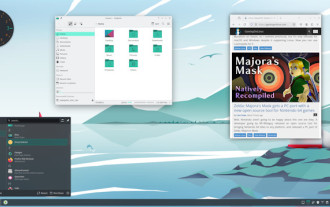 Manjaro 24.1 \'Xahea\' dilancarkan dengan KDE Plasma 6.1.5, VirtualBox 7.1 dan banyak lagi
Oct 02, 2024 am 06:06 AM
Manjaro 24.1 \'Xahea\' dilancarkan dengan KDE Plasma 6.1.5, VirtualBox 7.1 dan banyak lagi
Oct 02, 2024 am 06:06 AM
Dengan sejarah lebih satu dekad, Manjaro dianggap sebagai salah satu distro Linux yang paling mesra pengguna yang sesuai untuk pemula dan pengguna berkuasa, kerana mudah dipasang dan digunakan. Kebanyakannya dibangunkan di Austria, Jerman dan Perancis, distro berasaskan Arch ini




